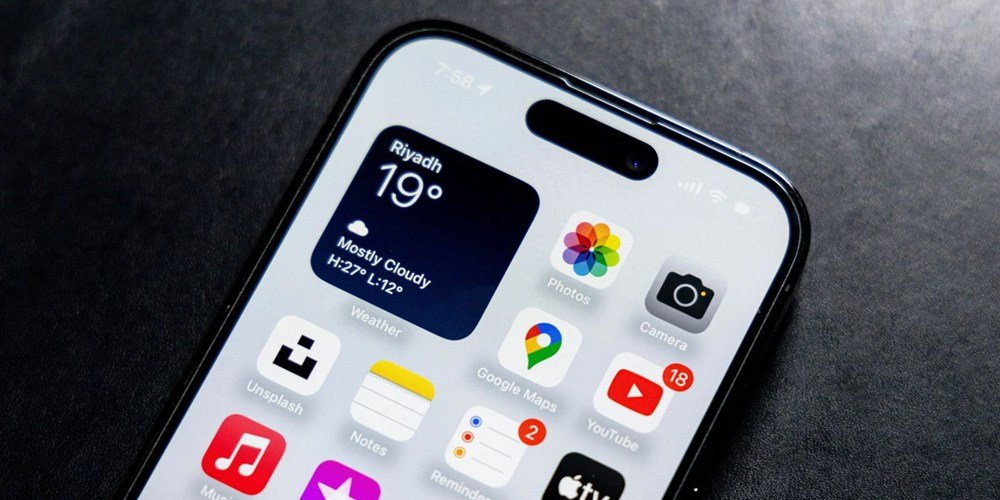Que ce soit des télémarketeurs persistants, des spammeurs ou simplement quelqu’un que vous préférez éviter, bloquer leur numéro sur votre iPhone peut vous apporter la tranquillité d’esprit. Cet article explique plusieurs manières de bloquer un numéro sur un iPhone sous iOS 18.
Comment bloquer un numéro de téléphone sur iPhone
Bloquer un numéro sur votre iPhone est simple et peut se faire de plusieurs manières. Selon vos besoins, choisissez la méthode qui vous convient pour empêcher les appels, les messages et les requêtes FaceTime de ce numéro spécifique.
1. Bloquer un numéro non enregistré
Si vous recevez fréquemment des appels d’un numéro inconnu, voici comment faire :
- Ouvrez l’app Téléphone.
- Allez dans l’onglet Récents.
- Trouvez le numéro à bloquer.
- Touchez l’icône i à côté.
- Faites défiler vers le bas et sélectionnez Bloquer cet appelant.
- Confirmez en appuyant sur Bloquer le contact.
Une fois bloqué, vous ne recevrez plus d’appels, messages ni FaceTime de ce numéro.
2. Bloquer un numéro depuis l’app Messages
Pour éviter les messages indésirables :
- Ouvrez l’app Messages.
- Ouvrez la conversation avec le numéro.
- Appuyez sur le nom en haut.
- Touchez l’icône Info.
- Sélectionnez Bloquer cet appelant → Bloquer le contact.
3. Bloquer un contact depuis l’app Contacts
Pour bloquer un contact déjà enregistré :
- Lancez l’app Contacts.
- Sélectionnez le contact à bloquer.
- Touchez Bloquer cet appelant → Bloquer le contact.
4. Bloquer plusieurs contacts (via Réglages)
Pour bloquer plusieurs contacts à la fois :
- Allez dans Réglages → Téléphone.
- Sélectionnez Contacts bloqués.
- Touchez Ajouter → choisissez les contacts à bloquer.
5. Bloquer un contact sur WhatsApp (iPhone)
Attention : ce blocage s’applique uniquement à WhatsApp, pas aux appels, SMS ou FaceTime.
- Ouvrez WhatsApp.
- Ouvrez le chat du contact.
- Touchez son nom ou numéro en haut.
- Faites défiler vers le bas, sélectionnez Bloquer [nom/numéro].
- Confirmez avec Bloquer.
6. Bloquer un contact sur Telegram (iPhone)
2e exemple d’app tierce :
- Ouvrez Telegram et le chat du contact.
- Touchez son nom/numéro ou photo.
- Appuyez sur Autres (trois points) → Bloquer l’utilisateur → confirmez.
Vous savez maintenant comment éviter les appels indésirables sur votre iPhone via Téléphone, Messages, Contacts et paramètres, ainsi que WhatsApp ou Telegram. Le numéro bloqué ne saura pas qu’il a été bloqué !
Comment voir les numéros bloqués sur iPhone
Curieux de voir quels numéros sont bloqués ?
- Ouvrez Réglages, puis accédez à Téléphone, FaceTime ou Messages.
- Sélectionnez Contacts bloqués.
Depuis cet écran, vous pouvez également débloquer les numéros.
Comment débloquer un numéro sur iPhone
Si vous avez bloqué quelqu’un par erreur :
- Ouvrez Réglages.
- Accédez à Contacts bloqués (voir ci-dessus).
- Trouvez le numéro à débloquer.
- Glissez vers la gauche sur le numéro et touchez Débloquer.
- Pour débloquer plusieurs numéros, tapez Modifier, puis le signe (–), ensuite Débloquer.
Sur WhatsApp
- Ouvrez la conversation du contact bloqué.
- Touchez Débloquer [nom] tout en haut.
- Ou allez dans Paramètres → Confidentialité → Bloqués, et débloquez en glissant ou en modifiant la liste.
Sur Telegram
- Accédez à Paramètres → Confidentialité et sécurité → Utilisateurs bloqués, puis débloquez le contact voulu.
Comment identifier les appels entrants sur iPhone
Grâce à iOS, vous pouvez identifier qui appelle :
- Ouvrez Réglages → Téléphone.
- Touchez Blocage d’appels et identification.
- Activez les sources de votre choix :
- Business Connect (Apple)
- ID appels opérateur (si disponible)
- Apps d’identification d’appels installées.
Résumé rapide : bloquer un numéro empêche appels, messages et FaceTime ; vous pouvez toujours voir les messages vocaux, et le contact bloqué n’est pas averti. Mais les appels via WhatsApp ou autres ne sont pas automatiquement bloqués.